Laravelのセットアップのために、Composerが必要で今まではなんとなく使ってたけど、改めて調べて自分なりにまとめてみました。初心者の方にうまく伝われば幸いです。初心者の方は単語の意味とかわからなくてもそのうち分かるのでとりあえずやってみてください。
※Laravel最新のver8だとDocker使う方法が推奨されてるので、Composer別にいらないのかも?
Composerとは?
Composerはphpのパッケージ管理ツールのこと。パッケージ管理ツールってなんだよって思うけど今回そこは主旨とずれるのでそのうち覚えればOK。とりあえず今回それは無視。
Composer 公式サイトはこちらからhttps://getcomposer.org/
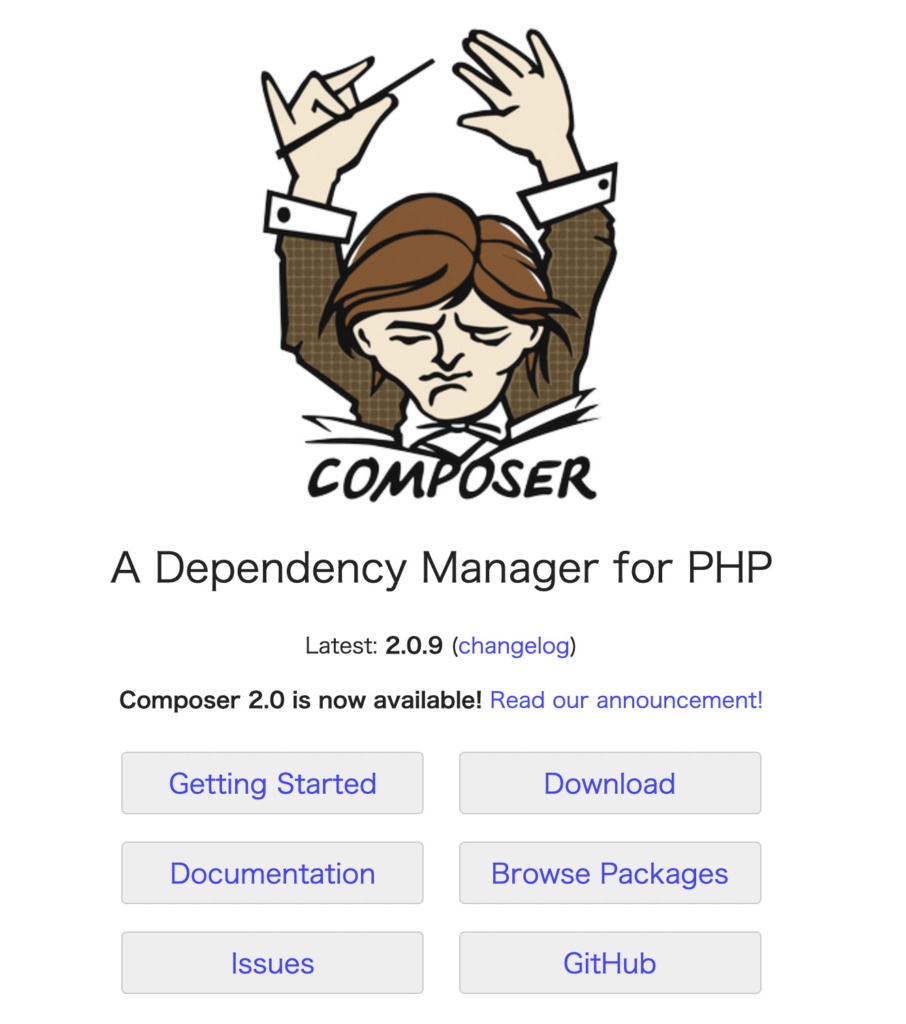
Composerのインストール方法
Composerのインストール方法は大きく分けて2つ(他にもあるのかも、調べてみてください。)
①公式サイトからとってくる。②Homebrewが入っていればHomebrew経由でインストールする。
HomebrewはMacのパッケージ管理ツールだ。意味がわからなくてもおk。
①の公式サイトからとってくる方法をさらに細かく分けると、localに落とすかglobalに落とすかの2つだ。どちらにせよ、ターミナルを使用する必要がある。(ターミナルを使用せず、手動でとってくる方法もあるがプログラミングするならターミナルにどこかでぶつかるので、今回そのやり方は省きます。)

localはComposerを好きなフォルダに落として、そのフォルダからしかComposerを起動することができないというやり方。あるプロジェクトだけComposerを使いたいという場合はこっち。
globalはどこのフォルダからでもComposerコマンドを使うことができる。おそらくglobalに通すのがデフォだと思ってるがどうなんだろう?用途によって使い分けてほしい。ではここから公式に乗っ取ってlocal、globalのやり方を見ていく。
「local」作成したフォルダにComposerをインストールする。
1.Composerを落とす用の適当なフォルダを作成する。
まずは、localにComposerを使う方法を見ていく。公式サイトを参照しながら進める。
まずは、Composerをインストールするフォルダを作成しよう。どこでも大丈夫だ。
自分はDocuments直下のWebPracticeというフォルダに落としていく。
ファインダーから作ってもいいが、ターミナルに慣れていない人はぜひターミナルから作成してみよう。mkdirコマンドでフォルダを作成できる。

2.公式サイトにアクセスしてコマンドを打つ。
適当なフォルダを作成したら、そのフォルダの中にComposerを入れていく。公式サイトのダウンロードページに移動してコマンドをコピペする。公式にアクセスしてそこのコードをコピペしてターミナルに貼り付ければOK。もちろん作成したフォルダ上でコマンドを貼り付けよう。
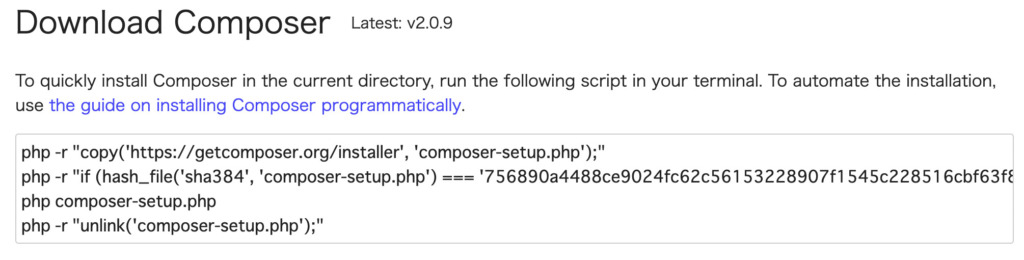
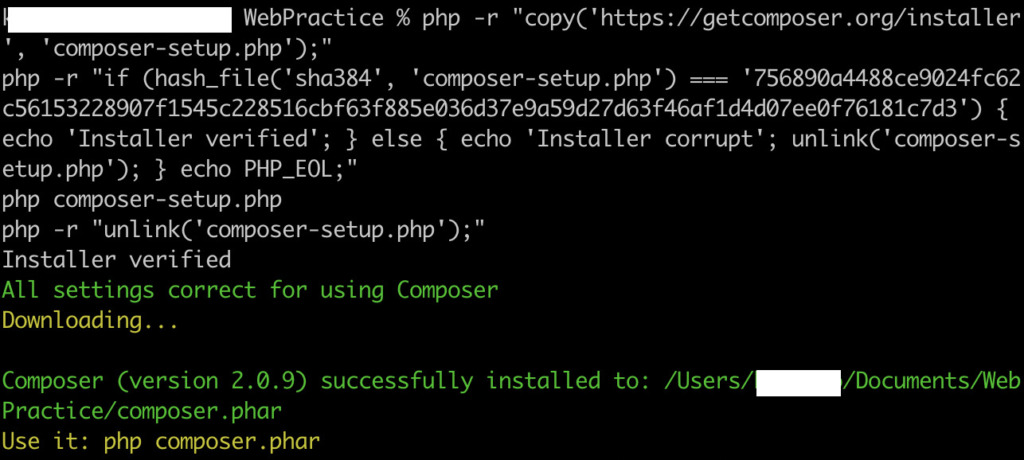
成功したら、ファインダーを確認して作成したフォルダの中にcomposer.pharがあるか確認しよう。これが、Composerの中身だ。Composerの正体はだたのcomposer.pharというファイルみたいだ。
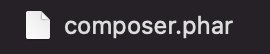
このコピペしたコードで何をしているのか見ていく。

公式によると、1行目でComposerの中身をインストールするもの(インストーラー)をダウンロードしてる。2行目はよくわからないけど何やらチェックしてるっぽい。3行目でインストーラーを実行して、composer.pharを落として、4行目でインストーラーを削除してるみたいだ。こうして、残ったのがcomposer.pharというわけだ。
ちなみに注意として、Composerコマンドを打つ際は毎回公式にアクセスしたコードをコピペしようとのことだ。ネットに落ちてるやつだと最新verじゃないっぽいからかな?

3.composer.pharを使う。
では、composer.pharを落としてこれたので、Composerを使っていこう。localで落としてきた場合は、php composer.pharコマンドでComposerが入っているかどうか確認することができる。以下のように表示されれば成功だ。
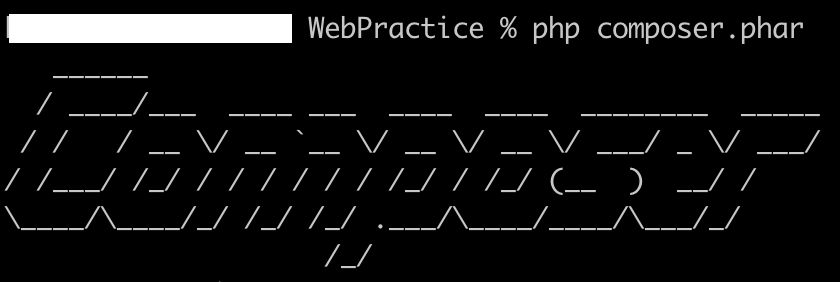
また、localで落とした場合は、あくまでそのフォルダの中からじゃないと使えない点に注意だ。

「global」落としたComposerをglobalに使う
次にglobalに使うやり方をみていく。globalにすると、どこのフォルダからでもComposerコマンドを実行することができるようになる。
実は、globalにするのはめちゃめちゃ簡単で↑のローカルに落とした、「Composer.phar」ファイルをusr/local/bin/composer以下に移動すればいいだけだ。mvコマンドは移動と同時にファイルの名前を変更もするので、このコマンドを詳しくみてみると、「Composer.pharファイルをcomposerファイルという名前にしてusr/local/bin/に置いてください。」という意味だ。なぜ、usr/local/bin/以下にファイルを置くだけでどこのフォルダからでもアクセスできるようになるのだろうか?実は、ターミナルはコマンドを打った時に環境変数$PATH内にあるフォルダに該当のファイルがあるかを確認しにいく。usr/local/binは$PATHの中に元から入っているので(おそらく)、composerコマンドだけでComposerを使用することができるようになるというわけだ。もし分からなければググるなり、下の記事を見て欲しいです。

移動させるコマンドは、mv composer.phar /usr/local/bin/composerでOKだ。もしかしたら、権限がないかもしれないので、その場合はsudoをmvの前につけてあげればOKなはずだ。sudo mv composer.phar /usr/local/bin/composerで実行できると思う。
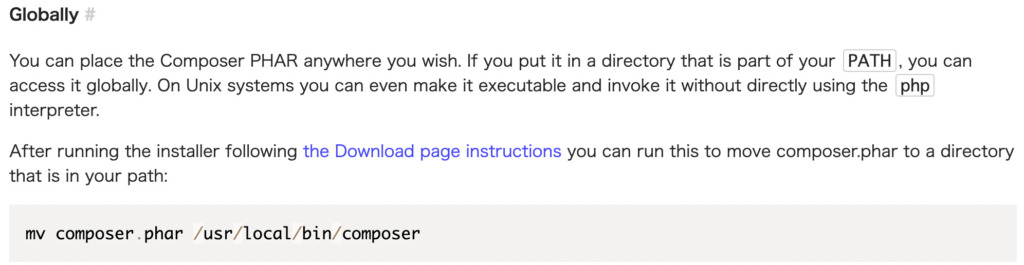
HomebrewでComposerを落とす
次は、Homebrewのやり方を見ていこう。HomebrewはMacのパッケージ管理ツールのこと。とにかく便利なツールのことだ。こいつをMacに入れておくと、brew install composerだけでComposerをインストールしてくれる。Homebrewの管理下にComposerが置かれるイメージ。
HomebrewをMacに入れよう。
Homebrewの公式ページに行って、インストールのコマンドをコピーしてターミナルに貼り付ければOKだ。
Homebrew公式ページ

Macの中でも、自分のMacが「M1Mac」と「intelMac」でどこにHomebrewが置かれるかは変わってくる。M1macだと、opt/homebrew/にHomebrewの中身が展開されてる。「M1Mac」以外のMacではusr/local/Homebrewの中に中身が展開される。インストールの先のhttps://~をコピペしてブラウザに貼り付けると、Homebrewの中身が確認できる。
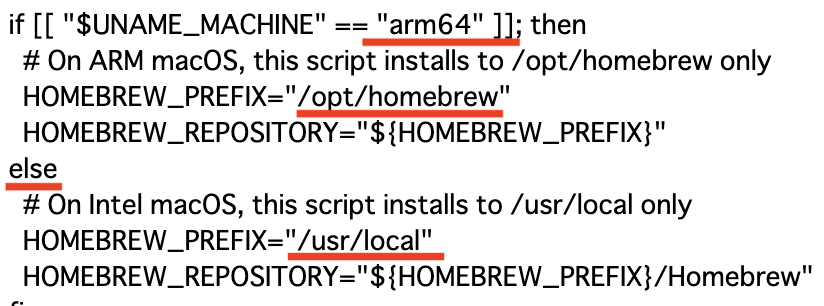
中身を見ると、どうやらHomebrewが勝手にmacのOSを判別してくれて展開するフォルダを決めてくれているようだ。
M1の場合、Homebrewを入れたら、pathを通しておかないと、brewコマンドが使えないので以下のコマンドでpathを通しておこう。(intelの場合は入る場所が/usr/local/以下なのでおそらくpathを通さなくても大丈夫だと思う。pathを通すの意味がわからない場合は↑に貼ってあるリンクの記事をチェックしてみて欲しい。)
export PATH=/opt/homebrew/bin:$PATHコマンドを~/.zshrcファイルに記述しておこう。(使ってるシェルによって記述するファイルは違うからわからなかったら調べて) 記述したらsource ~/.zshrcコマンドを入力しよう。
これで、brewコマンドが使えるようになる。
brew -vでHomebrewがインストールできたか確認しておこう。

pathを通すことで、brewコマンドが使えるし、今後brewコマンドで落としきてたものが、/opt/homebrew/bin以下に入るので、いつもpathを通す必要がなくなる。Composerもbrewコマンドで落としたら、composerコマンドだけでcomposerを使えるようになる。
brewコマンドでComposerを落とす。
Homebrewがインストールできたら、brewコマンドを使ってComposerをインストールしていこう。brew install composerでcomposerがインストールできるはずだ。
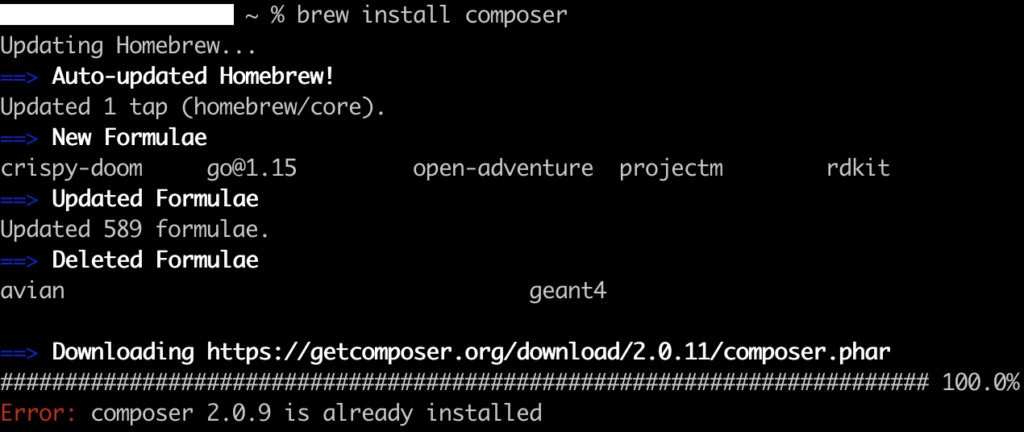
ターミナルでwhich composerコマンドを打つとどこにcomposerが置かれているかがわかる。

composer -Vコマンドでcomposerがインストールされているのを確認できるはずだ。

Homebrewで落とすのと公式から落とすのとどう違う?
Hombrewで落としても、公式から落としてglobalに使うのもどちらもcomposerコマンドだけで使えるようになるので大きな違いはないしどっちのやり方でもいいと思うが、おすすめはHomebrewで行う方法だ。Homebrewは、Macのパッケージ管理ツールで、Composerとかnodejsとかそういうものを落としてくれる。大体Homebrewの直下にまとめて置いた方が、brewコマンドで消したり、落としたり管理が楽だ。
まとめ
- Composerをインストールする方法は多く分けて2つ。公式もしくはHomebrew経由
- 公式では、local・global2つのやり方がある。(ターミナルを使わないで手動でDLする方法は今回割愛)
- globalとHomebrew経由でインストールすると、composerコマンドだけでComposerを実行可能。
- お好みに合わせて好きなやり方でインストールすればOK。おすすめはHomebrew経由
とこんな感じだろうか。肝心のComposerの使い方などはまた違う記事で紹介できたらいいなと思います。
初心者の方にざっくり伝わっていれば幸いです。
